Si vous utilisez des données de branche versionnées dans des services d’entités que vous utilisez hors connexion, vous pouvez utiliser la version par défaut des données ou créer une version pour chaque carte téléchargée.
Préparez toujours les données pour une utilisation hors connexion avant de procéder à la publication et à la création de cartes Web hors connexion.
Utilisation de la version par défaut
Si vous n’avez pas besoin de modifier les données hors connexion ou de vérifier les mises à jour effectuées hors connexion, vous pouvez publier des services d’entités avec la synchronisation activée, ce qui vous permet de vous synchroniser directement avec la version par défaut des données de branche versionnée.
Pour utiliser ce processus, vous devez procéder comme suit lors de la publication d’un service d’entités (couche d’entités Web) :
- Lorsque vous publiez sur un serveur fédéré, vous devez publier une couche d’entités qui référence une source de données enregistrée.
- Si les données doivent être éditées hors connexion, vous devez activer les opérations d’édition requises par vos éditeurs. Vous pouvez également utiliser ce processus si vous avez uniquement besoin d’utiliser hors connexion les données de branche versionnée pour référence, auquel cas vous n’avez pas besoin d’activer les options de mise à jour sur la couche d’entités que vous publiez.
- Configurez le service d’entités pour la synchronisation lors de la publication.
- Choisissez l’option None (Aucune) sous Sync (Synchronisation) > Version Creation (Création de version) lors de la publication. None (Aucune) est le paramètre par défaut, car il maintient la rétrocompatibilité avec les versions 10.8 et antérieures.
- Activez la fonctionnalité Version Management (Gestion des versions) sur la couche d’entités lorsque vous publiez. Vous ne pouvez pas activer cette fonctionnalité après la publication.
- Modifiez le paramètre Instance Type (Type d’instance) pour le site GIS Server sur Dedicated instance (Instance dédiée) ; vous ne pouvez pas publier des services d’entités ayant la fonctionnalité Version Management (Gestion des versions) activée sur un site qui utilise des instances partagées.
Une fois que le service d’entités est publié, créez une carte Web qui peut être utilisée hors connexion et ajoutez-y le service d’entités. Partagez la carte Web avec un groupe comprenant les membres du portail qui ont besoin d’utiliser les données hors connexion.
Créer une version pour chaque carte téléchargée
Une version de la géodatabase (appelée version de réplica) est créée chaque fois que vous téléchargez une carte pour l’utiliser hors connexion et que cette carte contient un service d’entités modifiable publié avec l’option Create a version for each downloaded map (Créer une version pour chaque carte téléchargée) activée. Cette version de réplica qui est créée référence l’état actuel de la version par défaut. Pour garantir son unicité, le nom de la version de réplica inclut les éléments suivants :
- le nom du compte de portail qui télécharge la carte ;
- le nom du service d’entités ;
- un identifiant unique (ID).
Remarque :
Si vous avez publié le service d'entités synchronisable sur un site ArcGIS Server autonome qui ne possède pas de compte utilisateur individuel, le nom de la version de réplica sera Esri_Anonymous_<nom du service d'entités>_<ID>.
Les noms des versions de réplica ne doivent pas inclure plus de 30 caractères. La portion service d'entités du nom va être tronquée pour respecter cette limite.
Dans ce processus, lorsqu’un client synchronise les mises à jour avec le service d’entités, les mises à jour sont appliquées à la version de réplica. Par conséquent, vous devez effectuer des opérations de réconciliation et de réinjection supplémentaires pour intégrer les mises à jour dans la version par défaut et partager les mises à jour avec d’autres.
Pour utiliser un service d’entités dans ce processus, vous devez procéder comme suit lors de la publication du service :
- Lorsque vous publiez sur un serveur fédéré, vous devez publier une couche d’entités qui référence une source de données enregistrée.
- Ce processus suppose que les mises à jour seront effectuées hors connexion ; par conséquent, vous devez également activer les opérations de mise à jour requises par ces éditeurs. Si la carte contient un service d’entités en lecture seule (seules les fonctions de requête et de synchronisation sont activées sur le service d’entités), et si le service d’entités contient des données de branche versionnée, aucune version n’est créée lorsque la carte est téléchargée. Dans ce cas, vous obtenez les données directement de la version par défaut.
Remarque :
Même si le service d’entités est en lecture seule (seules les requêtes et la synchronisation sont activées), l’utilisateur de base de données qui se connecte à la géodatabase lors de la publication doit disposer de privilèges pour modifier les données.
- Le suivi du réplica doit être activé pour les données.
- Configurez la couche d’entités pour la synchronisation lors de la publication.
- Choisissez l’option Create a version for each downloaded map (Créer une version pour chaque carte téléchargée) sous Sync (Synchronisation) > Version Creation (Création de version) lors de la publication. Avec cette option, une version est générée à partir de l’état actuel de la version publiée chaque fois que vous utilisez hors connexion une carte contenant un service d’entités modifiable.
- Activez la fonctionnalité Version Management (Gestion des versions) sur la couche d’entités lorsque vous publiez. Vous ne pouvez pas activer cette fonctionnalité après la publication.
- Modifiez le paramètre Instance Type (Type d’instance) pour le site GIS Server sur Dedicated instance (Instance dédiée) ; vous ne pouvez pas publier des services d’entités ayant la fonctionnalité Version Management (Gestion des versions) activée sur un site qui utilise des instances partagées.
- Ne partagez pas la couche d’entités avec tout le monde. Les éditeurs doivent se connecter au portail pour utiliser hors connexion la carte Web et les couches d’entités ; il n’y a donc aucune raison de partager cette couche avec le public.
Une fois que le service d’entités est publié, créez une carte Web qui peut être utilisée hors connexion et ajoutez-y le service d’entités. Partagez la carte Web avec un groupe comprenant les membres du portail qui ont besoin d’utiliser les données hors connexion à des fins de mise à jour et de synchronisation.
Exemples de chacun des processus
Les deux sections suivantes décrivent des scénarios qui utilisent chacun des processus. Dans les deux exemples, les opérateurs utilisent ArcGIS Field Maps, mais vous pouvez également utiliser ArcGIS Pro ou une application personnalisée créée à l’aide de ArcGIS Runtime.
Le tableau suivant compare les deux processus pour vous aider à décider quand utiliser chacun d’entre eux :
| Processus 1: synchronisation avec la version par défaut | Processus 2: synchronisation avec une version de réplica | |
|---|---|---|
Version de géodatabase à partir de laquelle le service d’entités est publié | Version par défaut | Version par défaut |
Une version de réplica est-elle créée ? | Non | Oui, pour chaque carte téléchargée |
Nombre de versions de réplica créées | Aucun | Plusieurs |
Version avec laquelle les mises à jour hors connexion sont synchronisées | Version par défaut | Version de réplica |
Latence entre les mises à jour hors connexion et les mises à jour dans la version par défaut | Faible | Elevée |
Cartes impliquées dans l’assurance-qualité | Sans objet | Toutes les cartes |
Processus 1: synchronisation avec la version par défaut
Dans ce workflow, les opérateurs utilisent une carte web hors connexion dans ArcGIS Field Maps, la mettent à jour sur le terrain puis la synchronisent lorsqu’ils retournent au bureau. Lorsque les opérateurs synchronisent leurs mises à jour, le service d’entités applique les mises à jour directement à la version par défaut dans la géodatabase d’entreprise.
Ce processus est particulièrement utile si vous n’avez pas besoin de vérifier les mises à jour ou d’exécuter des règles attributaires sur les données avant de les mettre à la disposition d’autres personnes. Comme vous ne pouvez pas examiner ni résoudre les conflits relatifs aux modifications apportées par différents éditeurs, la dernière mise à jour appliquée à la version par défaut est toujours celle qui est enregistrée dans la version par défaut.
Les étapes suivantes résument le processus. Plusieurs personnes ayant des rôles et des privilèges différents sont impliquées dans ce processus.
- Le propriétaire des données dans la géodatabase d’entreprise doit préparer les données de branche versionnée pour la synchronisation avec la version par défaut.
- Un autre membre de l’organisation, qui dispose des privilèges de mise à jour des données de la géodatabase et des privilèges de publication de services web ArcGIS Server, crée une carte dans ArcGIS Pro.
- Le membre de l’organisation ajoute les données de branche versionnée à la carte et définit la symbologie, un modèle de mise à jour et d’autres configurations souhaitées sur la carte.
- Le membre de l’organisation inscrit la connexion à une base de données de branche versionnée, utilisée pour accéder aux données, auprès d’un site ArcGIS GIS Server fédéré avec le portail actif dans le projet ArcGIS Pro.
- Le membre de l’organisation publie ensuite la carte sur le site ArcGIS Server fédéré.
L’éditeur doit définir toutes les options suivantes dans la fenêtre Share As Web Layer (Partager en tant que couche Web) :
- Dans la section Data and Layer Type (Type de données et de couche) de l’onglet General (Général), cochez la case Feature (Entité) sous Map Image (Image de la carte).
- Cliquez sur l’onglet Configuration, puis sur le bouton Configure Web Layer Properties (Configurer les propriétés de la couche Web) en regard de Feature (Entité).
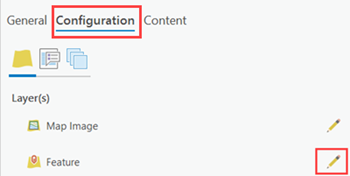
- Sous l’option Operations (Opérations), choisissez les opérations de mise à jour dont ont besoin les opérateurs qui utiliseront les données hors connexion. Cochez également la case Enable Sync (Activer la synchronisation).
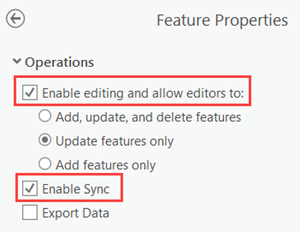
- Faites défiler jusqu’à la section Sync (Synchronisation). Sous Version Creation (Création de version), choisissez None (Aucune).
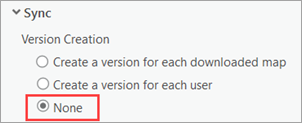
- Lorsque vous avez fini de définir les options des couches, cliquez sur la flèche de retour (<) pour fermer la boîte de dialogue Layer Properties (Propriétés de la couche).
- Dans l’onglet Configuration, sous Capabilities (Fonctionnalités), cochez la case Version Management (Gestion des versions).
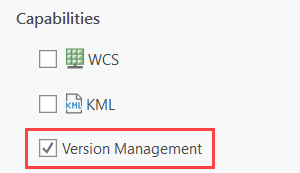
- Cliquez sur le bouton Configure Pooling (Configurer le groupage) dans la partie supérieure de l’onglet Configuration. Comme valeur pour Instance Type (Type d’instance), choisissez Dedicated instance (Instance dédiée).
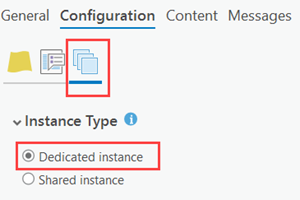
- L’éditeur définit d’autres options si nécessaire, analyse les paramètres pour s’assurer qu’il n’y a pas d’erreurs et publie la couche d’entités.
- L’éditeur, ou tout autre membre du portail disposant des privilèges pour créer du contenu et ayant accès à l’élément de la couche d’entités, crée une carte Web à utiliser hors connexion qui contient la couche d’entités publiée à l’étape précédente. Cette personne partage la carte Web avec un groupe dont les membres effectuent des mises à jour hors connexion.
- Chaque membre du groupe démarre ArcGIS Field Maps, se connecte au portail et télécharge la carte web.
Une fois le téléchargement terminé, Field Maps bascule vers la carte pour référencer les données locales. A ce stade, la carte peut être mise à jour sans nécessairement se trouver sur le réseau.
- Les opérateurs mettent à jour les données sur leurs appareils locaux pendant l’activité sur le terrain. En rentrant au bureau, chaque opérateur synchronise les mises à jour de la journée.
Les mises à jour effectuées par chaque opérateur sont appliquées directement à la version par défaut dans la géodatabase. Cela signifie que toute personne ayant accès aux données de la géodatabase peut immédiatement voir les mises à jour effectuées par l’opérateur. Cela signifie également que si plus d’un opérateur met à jour la même entité, le dernier opérateur qui synchronise ses modifications remplace les modifications antérieures apportées par toute autre personne qui a synchronisé les mises à jour.
- Une fois la synchronisation terminée, chaque opérateur supprime la carte hors connexion de son appareil.
Processus 2: synchronisation avec une version de réplica
Dans ce processus, il se passe la chose suivante :
- Une version de réplica est créée chaque fois qu’un opérateur télécharge une carte Web dans une application pour effectuer une mise à jour hors connexion.
- Lorsque les opérateurs ont terminé leur mise à jour et la synchronisent, leurs modifications s’appliquent à la version de réplica.
- Lorsque les opérateurs procèdent à la synchronisation, ils téléchargent les modifications de la version par défaut. Cependant, la synchronisation à partir de clients comme ArcGIS Field Maps ou ArcGIS Pro n’effectue pas la réconciliation de la version de réplica avec la version par défaut. Par conséquent, pour que les opérateurs reçoivent les mises à jour de la version par défaut lors de la synchronisation, un processus distinct doit avoir réconcilié la version de réplica avec la version par défaut depuis la dernière synchronisation.
- Une fois que les mises à jour sont présentes dans chaque version de réplica, un membre disposant du rôle d’administrateur de l’organisation par défaut ou un membre disposant d’un rôle personnalisé avec les privilèges pour gérer toutes les versions et modifier les entités (ci-après dénommé administrateur de version) examine les mises à jour et corrige les problèmes et les conflits avant d’intégrer les mises à jour de chaque version de réplica dans la version par défaut.
- Comme les opérateurs téléchargent toujours les données de la version par défaut lorsqu’elles se synchronisent, ils ne reçoivent que les mises à jour qui ont été examinées et approuvées par un administrateur.
- Lorsque les opérateurs ont terminé toutes leurs mises à jour et les synchronisent pour la dernière fois, ils suppriment leurs cartes hors connexion.
- Lorsque l’administrateur de l’organisation ou de la version a terminé l’examen des données et qu’il a réconcilié et réinjecté toutes les mises à jour pour la dernière fois, cette personne supprime les versions de réplica.
Ce processus est utile si vous devez vérifier les mises à jour, manuellement ou à l’aide de scripts qui exécutent des règles attributaires sur les données, avant de les mettre à la disposition d’autres personnes. Il vous permet également d’examiner les conflits qui surviennent lorsque des éditeurs mobiles et des éditeurs au bureau mettent à jour les mêmes données.
Conseil :
Regardez cette vidéo de démonstration d’une synchronisation avec une version de réplica.
Les étapes suivantes résument ce processus. Plusieurs personnes ayant des rôles et des privilèges différents sont impliquées dans ce processus.
- Le propriétaire des données dans la géodatabase d’entreprise doit préparer les données de branche versionnée pour la synchronisation avec une version de réplica.
- Un autre membre de l’organisation, qui dispose des privilèges de mise à jour des données de la géodatabase et des privilèges de publication de services web ArcGIS Server, crée une carte dans ArcGIS Pro.
- Le membre de l’organisation ajoute les données de branche versionnée à la carte et définit la symbologie, un modèle de mise à jour et d’autres configurations souhaitées sur la carte.
- Le membre de l’organisation inscrit la connexion à une base de données de branche versionnée, utilisée pour accéder aux données, auprès d’un site ArcGIS GIS Server fédéré avec le portail actif dans le projet ArcGIS Pro.
- Cette personne publie ensuite la carte sur le site ArcGIS Server fédéré.
L’éditeur doit définir toutes les options suivantes dans la fenêtre Share As Web Layer (Partager en tant que couche Web) :
- Dans la section Data and Layer Type (Type de données et de couche) de l’onglet General (Général), cochez la case Feature (Entité) sous Map Image (Image de la carte).
- Cliquez sur l’onglet Configuration, puis sur le bouton Configure Web Layer Properties (Configurer les propriétés de la couche Web) en regard de Feature (Entité).
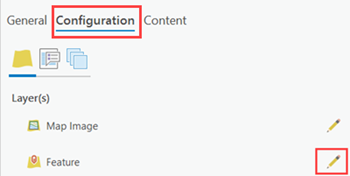
- Sous l’option Operations (Opérations), choisissez les opérations de mise à jour dont ont besoin les opérateurs qui utiliseront les données hors connexion. Cochez également la case Enable Sync (Activer la synchronisation).
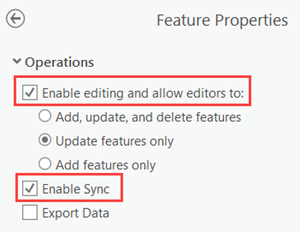
- Faites défiler jusqu’à la section Sync (Synchronisation). Sous Version Creation (Création de version), choisissez Create a version for each downloaded map (Créer une version pour chaque carte téléchargée).
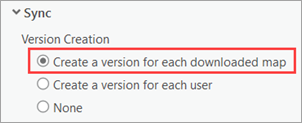
- Lorsque vous avez fini de définir les options des couches, cliquez sur la flèche de retour (<) pour fermer la boîte de dialogue Layer Properties (Propriétés de la couche).
- Dans l’onglet Configuration, sous Capabilities (Fonctionnalités), cochez les cases Version Management (Gestion des versions) et Validation.
Remarque :
La fonctionnalité Validation est disponible uniquement lorsque la carte contient des couches d’erreur et qu’un jeu de données contient une règle attributaire de validation ou de calcul par lots.En savoir plus sur le partage de jeux de données avec des règles attributaires.
- Cliquez sur le bouton Configure Pooling (Configurer le groupage) dans la partie supérieure de l’onglet Configuration. Comme valeur pour Instance Type (Type d’instance), choisissez Dedicated instance (Instance dédiée).
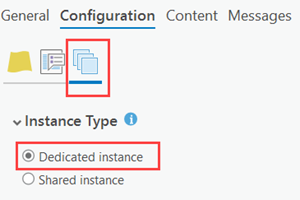
- L’éditeur définit d’autres options si nécessaire, analyse les paramètres pour s’assurer qu’il n’y a pas d’erreurs et publie la couche d’entités.
- L’éditeur, ou tout autre membre du portail disposant des privilèges pour créer du contenu et ayant accès à l’élément de la couche d’entités, crée une carte Web à utiliser hors connexion qui contient la couche d’entités publiée à l’étape précédente. Cette personne partage la carte Web avec un groupe dont les membres effectuent des mises à jour hors connexion.
- Chaque membre du groupe démarre ArcGIS Field Maps, se connecte au portail et télécharge la carte Web.
Une version de réplica est créée dans la géodatabase de l’entreprise pour chaque carte téléchargée. Afin de garantir l’unicité, un nom est automatiquement attribué à la version de réplica selon le format suivant : <nom de l’utilisateur du portail ayant téléchargé la carte>_<nom du service d’entités>_<ID>.
Une fois le téléchargement terminé, Field Maps bascule vers la carte pour référencer les données locales. A ce stade, la carte peut être mise à jour sans nécessairement se trouver sur le réseau.
- Les opérateurs mettent à jour les données hors connexion tout au long de la journée. Lorsqu’elles ont une connectivité réseau, elles synchronisent leurs mises à jour avec leur version de réplica.
- Chaque jour à midi et chaque matin, l’administrateur du portail ou un administrateur de version effectue les tâches suivantes :
- Il examine les mises à jour apportées sur le terrain dans chaque version de réplica. Comme les classes d’entités de la géodatabase d’entreprise ont des règles attributaires définies qui imposent des contrôles de qualité des données, l’administrateur évalue ces règles pour chaque version.
Les administrateurs peuvent utiliser un script pour évaluer les règles ou les contrôler manuellement. Pour obtenir un exemple de script, reportez-vous à la rubrique Automatiser les opérations de réconciliation et de réinjection pour les données pour lesquelles la synchronisation est activée dans l’aide de ArcGIS Pro.
- S’il ne constate aucune erreur ni violation de règle, l’administrateur procède à la réconciliation avec la version par défaut. L’administrateur examine et résout tout conflit détecté par l’opération de réconciliation et réinjecté les modifications dans la version par défaut. Dès lors que les mises à jour de la version de réplica sont présentes dans la version par défaut, les autres équipes de terrain qui se synchronisent recevront ces mises à jour.
- S’il a détecté des erreurs ou des violations de règles, l’administrateur du portail ou l’administrateur de la version a deux options :
- Corriger les erreurs et les violations de règles et exécuter à nouveau les règles attributaires pour confirmer la qualité des données. Gardez à l’esprit que les modifications apportées pour corriger les erreurs et les violations de règles dans la version de réplica ne peuvent être téléchargées par personne, pas même par les éditeurs mobiles, tant que la version de réplica n’a pas été réconciliée avec la version par défaut et réinjectée dans celle-ci. Lorsqu’il a corrigé toutes les erreurs, l’administrateur peut procéder à la réconciliation, à l’examen des conflits et à la réinjection dans la version par défaut.
- Si les opérateurs ont besoin de voir les mises à jour apportées à la version par défaut avant que l’administrateur ne termine toutes les corrections d’assurance qualité, l’administrateur peut procéder à une réconciliation avec la version par défaut pour intégrer ces changements dans la version de réplica. En cas de conflits lors de la réconciliation par l’administrateur, le comportement par défaut dans la géodatabase est de préserver les mises à jour dans la version de réplica. Les mises à jour non approuvées ne sont pas réinjectées à ce stade, mais les opérateurs recevront les modifications de la version par défaut lors de la synchronisation. L’administrateur peut alors corriger les erreurs et les violations de règles, effectuer une réconciliation et réinjecter dans la version par défaut sans que les éditeurs mobiles soient empêchés d’obtenir les mises à jour apportées à la version par défaut depuis leur dernière synchronisation.
- Il examine les mises à jour apportées sur le terrain dans chaque version de réplica. Comme les classes d’entités de la géodatabase d’entreprise ont des règles attributaires définies qui imposent des contrôles de qualité des données, l’administrateur évalue ces règles pour chaque version.
- Lorsque les opérateurs ont terminé leur travail et synchronisé toutes les mises à jour qu’ils doivent apporter à la carte hors connexion, ils peuvent supprimer les cartes de leurs appareils.
La suppression de la carte hors connexion de l’appareil mobile ne supprime pas la version de réplica de la géodatabase de l’entreprise.
- Une fois qu’un opérateur a supprimé sa carte hors connexion et que l’administrateur a examiné les mises à jour, réconcilié et réinjecté les données de la version de réplica correspondante, l’administrateur peut supprimer la version de réplica.
Utilisez le modèle d’attribution de nom des versions de réplica pour identifier les versions de réplica dans la vue Versions de ArcGIS Pro.
Remarque :
Vous ne pouvez pas supprimer une version de réplica tant qu’elle référence une carte hors connexion. La carte hors connexion doit être supprimée avant que vous puissiez supprimer la version de réplica.
Vous avez un commentaire à formuler concernant cette rubrique ?